Топ 3 методе за копирање текстуалних порука са иПхоне-а на ПЦ / Мац
"Желим да распродајем свој иПхоне 8, али пре тога желим да сачувам све текстуалне поруке на рачунару. Да ли је то могуће? Постоји ли неки начин да то учиним? Молим вас, помозите ми!"
Ако имате исто питање, онда краткоодговор је Да! Ти то можеш. Чување текстуалних порука на рачунару је одличан начин да се ваши лични подаци заштите. Много је начина на које то можете учинити. У овом ћемо чланку навести најбоље начине како копирати текстуалне поруке са иПхоне-а на рачунар.
- 1. начин: Како синхронизовати текстуалне поруке са иПхоне-а на рачунар помоћу иТунес-а
- Други начин: Како пребацити текстуалне поруке са иПхоне-а на рачунар помоћу СМС-а за прослеђивање
- 3. начин: Како сачувати текстуалне поруке са иПхоне-а на рачунар помоћу алата за пренос
1. начин: Како синхронизовати текстуалне поруке са иПхоне-а на рачунар помоћу иТунес-а
Аппле пружа иТунес сваком кориснику бесплатно игодинама је служио у повезивању иОС уређаја, сигурносној копији и обнављању података, укупној подршци итд. Стога је прва помисао када се спомиње синхронизација података иПхоне-а са рачунаром.
Шта ради иТунес сигурносна копија
Можете добити резервне податке помоћу иТунес. Процес је лак, а датотека сигурносне копије биће сачувана где год желите. Нажалост, ако је не вратите, датотека сигурносне копије је бескорисна. Сада имајте на уму да не можете само сигурносно копирати текстуалне поруке; прављење сигурносних копија помоћу иТунес-а је компликован процес и ствара сигурносну копију свих података на вашем уређају, укључујући текстове и поруке.
Међутим, ова датотека резервне копије се чува на вашемиТунес налог или ваш рачунар као јединствена јединица, не можете тамо да тражите своје текстуалне поруке или фотографије или видео записе. То је нечитљива датотека која се може користити само ако обновите сигурносну копију.
Резервне копије порука користећи иТунес
Ако желите да правите резервне копије и копирате текстуалне поруке са иПхоне-а на ПЦ или Мац, следите следеће кораке:
1. Обавезно инсталирајте на рачунару најновију верзију иТунес-а.
2. Покрените иТунес на рачунару.
3. Повежите иПхоне и ПЦ заједно са УСБ каблом.
4. Тапните на икону уређаја и идите на опцију Сажетак.
5. Пронађите опцију "Бацкуп" и притисните "Бацк уп Нов" функцију.

Ово ће одмах покренути поступак прављења резервних копија. Требат ће вам стабилан Ви-Фи када сте у току овог поступка. Стрпљиво сачекајте док се поступак не заврши. Сада ће се сви ваши подаци, укључујући текстуалне поруке, направити резервне копије на вашем рачунару.
Други начин: Како пренијети текстуалне поруке са иПхоне-а на рачунар помоћу СМС-а за прослеђивање
Свако ко користи Аппле производе добро јеупознати са иМессаге. То је веома корисна апликација са неколико функција; један од њих је прослеђивање СМС-а. Корисници могу почети да шаљу текстуалне поруке са иПхоне-а на Мац док су повезани на Ви-Фи. Такође морају да осигурају да су пријављени истим Аппле ИД-ом за слање и примање текстова. Једна од најатрактивнијих функција целог Аппле-овог сервиса за размену порука је опција прослеђивања СМС-а. Али да бисте искористили ту функцију и потпуно искористили апликацију иМессаге, прво морате знати како да је поставите на Мац рачунару.
Кораци за употребу су наведени ниже:
1. Идите на свој Мац и покрените Мессагес.

2. Сада унесите Аппле ИД, адресу е-поште и лозинку. Ако ваш поступак аутентификације захтева контролни код, унесите га када се то затражи.

3. Сада идите на „Преференцес“ на „Мессагес“ и потражите „Аццоунтс“
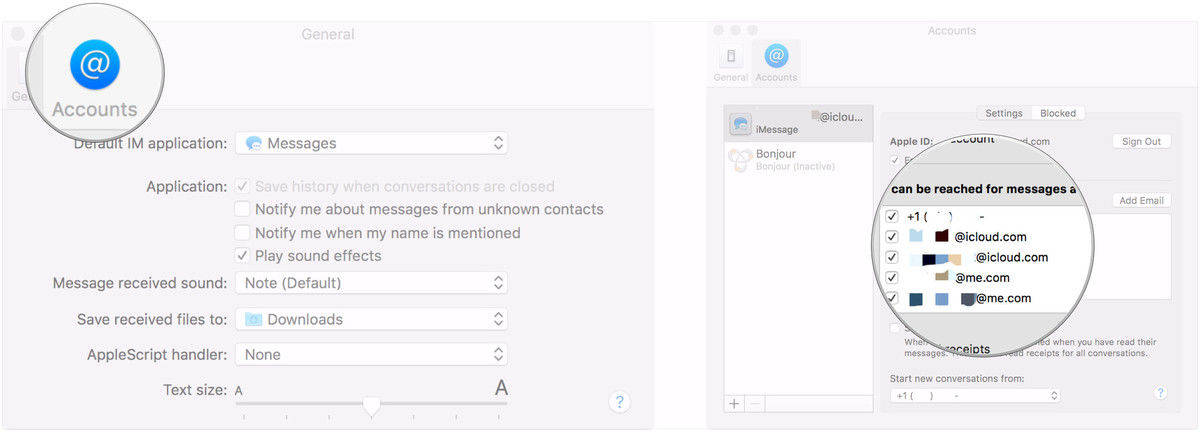
4. Затим ће бити затражен ваш тренутни број мобилне телефоније и адреса е-поште, унесите онај где ћете увек бити доступни.
5. Сада вам је потребно да прилагодите свој иМессаге налог. Откријте да ли желите да други гледају ваше личне податке или не.
Постављање је завршено. Сада ћете моћи да користите своју иМессаге за слање и примање текстова.
Омогући прослеђивање текстуалних порука на иПхоне-у
Ако сте већ активирали иМессаге на Мац рачунару, тада морате користити функцију за просљеђивање СМС-а или ММС-а. Веома је важан део иМессаге-а и овде "да га употребите:
1. Прво, морате бити сигурни где желите да прослеђујете своје поруке, у овом случају то је Мац.
2. Тада ћете такође морати да будете сигурни да су ваши иПхоне и Мац пријављени у иМессаге са истим Аппле ИД-ом.
3. Сада тапните на „Подешавања“ на иПхоне-у и идите на „Поруке“.
4. Померите се према доле и кликните на „Прослеђивање текстуалних порука“.
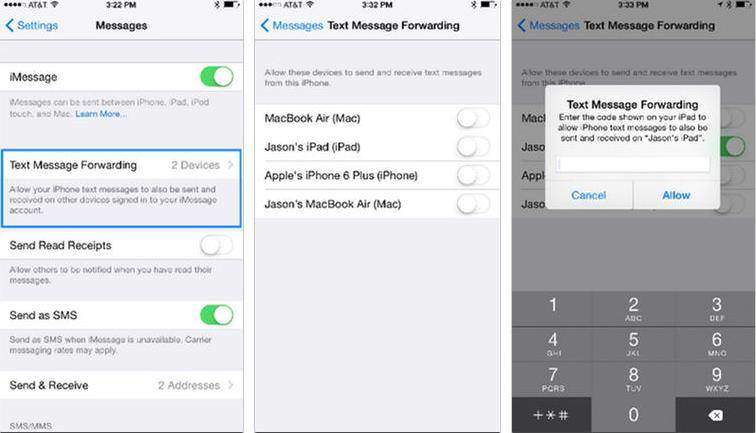
5. Видећете листу свих уређаја повезаних са Аппле ИД-ом. Пажљиво изаберите Мац да бисте га омогућили.
6. На Мац рачунару ћете добити шестоцифрени код и прозор упозорења за прослеђивање текста.
7. Унесите примљени код са Маца на свој иПхоне и додирните „Дозволи“
Након завршетка поступка верификације, вашиПхоне Кс / 8/7/6 / 6С / 5 / 5С / СЕ итд. и Мац биће синхронизовани заједно за прослеђивање СМС-а. Бићете у могућности да видите, читате и одговарате на ваше текстове са Мац рачунара. Сада знате како достављати поруке с иПхоне-а на Цомпутер користећи иМессаге и просљеђивање текста.
Имајте на уму да се прошле поруке неће синкронизирати након васподесите прослеђивање текста Међутим, текстове можете и ручно послати. Једноставно отворите апликацију Мессагес на свом иПхоне-у и изаберите желене поруке. Дугим притиском на текстуални облачић појавит ће се икона за напријед. Упишите свој Аппле ИД и поруку ћете моћи да добијете и на Мацу.

3. начин: Како сачувати текстуалне поруке са иПхоне-а на рачунар помоћу алата за пренос
Ако желите знати како преузети текстуалне порукеод иПхонеа до рачунара, а затим не тражите даље. Тенорсхаре иЦареФоне сједи поред вас и спреман је да вам помогне кад год желите. Вероватно би требало да знате да су резервне копије са иЦлоуд-а и иТунес-а некако бескорисне јер нису читљиве. Овде одличан софтвер треће стране попут хттпс://ввв.тенорсхаре.цом/продуцтс/ицарефоне.хтмл показује свој калибар. С правом је најбоља опција за прављење резервних копија и пренос текстуалних порука на ваш рачунар. Ево "зашто:
- Све текстуалне поруке су читљиве након преноса
- Доступно за Виндовс и Мац
- Подршка за скупне и селективне трансфере
- Допуштени су СМС прилози и иМессаге видео преноси
- Пренесите било које поруке апликација као што су Кик, Вибер и ВхатсАпп итд.
Погледајмо како користити овај звјездани софтвер:
1. Прво, преузмите софтвер Тенорсхаре иЦареФоне на свој рачунар.
2. Сада покрените програм и једноставно прикључите иПхоне на рачунар користећи оригинални УСБ кабл.
3. Померите се са главног интерфејса на опцију "Бацкуп & Ресторе".

4. Пронађите и тапните на „Поруке и прилози“ са присутне листе, а затим поново тапните на „Резервне копије“. Такође можете да проверите ВхатсАпп / Мессенгер / Кик поруке ако желите.
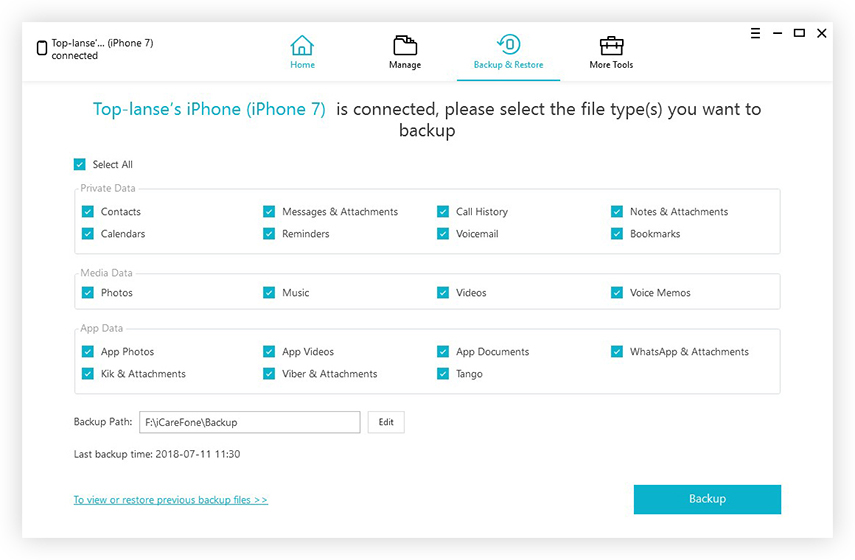
5. Сада одаберите текстове које треба да сачувате и кликните на „Извези на рачунар“ да бисте их сачували на рачунару.

Овако можете добити текстуалне поруке са иПхоне-а на рачунар користећи Тенорсхаре иЦареФоне.
Дакле, ево три најбоље методе уз помоћ којихкоју можете сигурносно копирати и сачувати текстуалне поруке иПхонеа директно на рачунар. Ако желите наше непристрасно мишљење, затворите очи и само крените за Тенорсхаре иЦареФоне. То је једноставно најефикаснији и најлакши начин да обавите свој посао. Овде су одлучујуће предности које нуди у односу на друге опције. И да не заборавимо функције које долази. Нећете сигурно никада бити разочарани!
Ако вам је овај чланак користан, подијелите и коментирајте у наставку !!









